Pythoni DataFrame’id Excelis
Applies To
Microsoft 365 rakendus ExcelPython on Excelis nüüd saadaval suurettevõtete ja ärikasutajate jaoks, kes kasutavad Windowsi praegust kanalit alates versioonist 2408 (järk 17928.20114) ja Windowsi igakuisest ettevõttekanalist, alustades versioonist 2408 (järk 17928.20216). See on saadaval eelvaates pere- ja erakasutajatele, kes kasutavad Windowsi esmavärskenduskanalit alates versioonist 2405 (järk 17628.20164). Python on Excelis saadaval haridusasutuste jaoks mõeldud eelvaateversioonis, mis kasutab Microsoft 365 Insideri programmi kaudu praegust kanalit (eelvaadet). See pole praegu Semi-Annual Enterprise Channeli jaoks saadaval.
See antakse välja kõigepealt Windowsi jaoks loodud Excelisse ja seejärel hiljem muudele platvormidele. Lisateavet saadavaloleku kohta leiate teemast Python Exceli kättesaadavuses.
Kui teil tekib Excelis Pythoniga probleeme, andke neist teada, klõpsates nuppu Spikker > Tagasiside Excelis.
Kas te pole Exceli Pythoni uus versioon? Alustuseks lugege artikleid Pythoni tutvustus Excelis ja Pythoni kasutamise alustamine Excelis.
Mis on andmeraam?
DataFrame on kahemõõtmeline andmestruktuur arvuti programmeerimiskeeltes, mis sarnaneb Exceli tabeliga. Pythonis on Andmeframe pandade teegi objekt. Pandade teek on Excelis Pythoni kasutatav põhiteek ja Andmeframe-objektid on andmete analüüsimiseks Excelis Pythoni abil põhistruktuur.
Märkus.: Python kasutab Excelis kahemõõtmeliste vahemike vaikeobjektina andmeraamistikku.
Python saab Excelis andmeframe väljastada kahel viisil: Pythoni objektina või teisendatuna Exceli väärtusteks. Kui DataFrame tagastatakse Pythoni objektina, kuvatakse lahtris tekst "DataFrame", millele eelneb kaardiikoon. Järgmisel kuvatõmmisel on kujutatud Andmeraamistik Pythoni objektina Exceli lahtris.
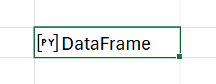
Teabe kuvamiseks andmeframe'is valige lahtris kaardiikoon või kasutage klahvikombinatsiooni Ctrl+Shift+F5. Järgmisel kuvatõmmisel on kujutatud objekt DataFrame, kus on avatud kaardivaade. Selles näites kordab DataFrame andmeid töölehe lahtrites A1:B3 .
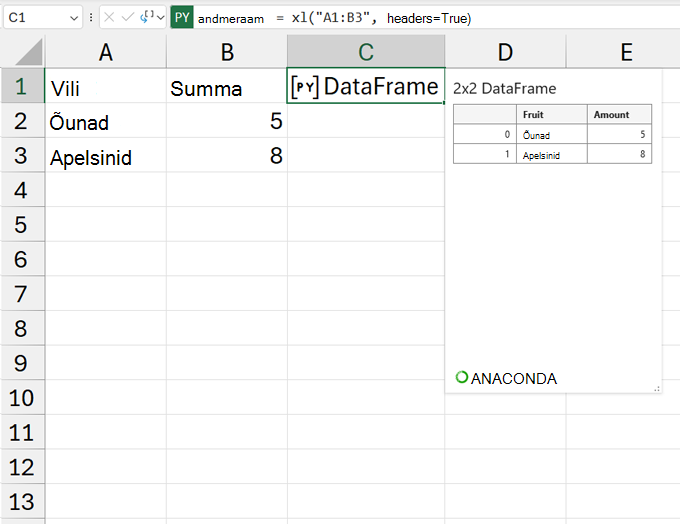
Samuti saate välisandmed Excelisse importida ja seejärel neid andmeid Pythoni abil Excelis töödelda. Välisandmete importimiseks kasutage Power Query. Lisateavet leiate teemast Pythoni andmete importimine Excelis Power Query abil.
Pythoni väljunditüübi muutmine
DataFrame'is olevad andmed saab tagastada Exceli väärtustena, mitte Pythoni objektina. Väljastage Andmeraam Exceli väärtustena, et kaasata muud Exceli-põhised analüüsiandmed (nt diagrammid, Exceli valemid ja tingimusvorming).
Pythoni arvutuste tagastamise reguleerimiseks saate valemiribal kasutada Pythoni väljundmenüüd. Järgmisel kuvatõmmisel on kujutatud Pythoni väljundi menüü valemiribal.
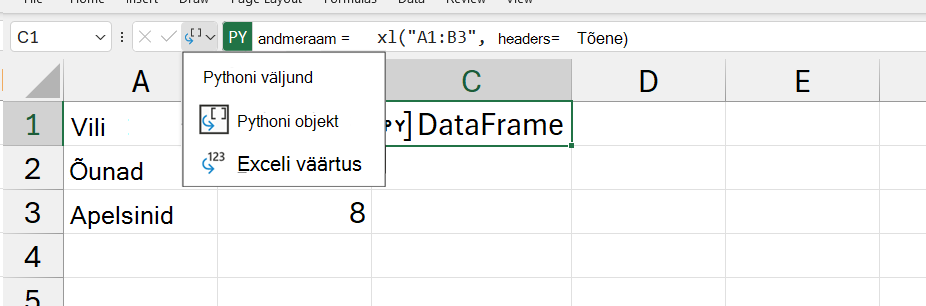
Järgmisel kuvatõmmisel on kujutatud eelnevad DataFrame'i andmed, kuid seekord tagastatakse andmed Exceli väärtustena. Kuna see Andmeraam kordab andmeid töölehe lahtrites A1:B3 , vastab Pythoni tulem lahtritesse C1:D3 lahtritele A1:B3.
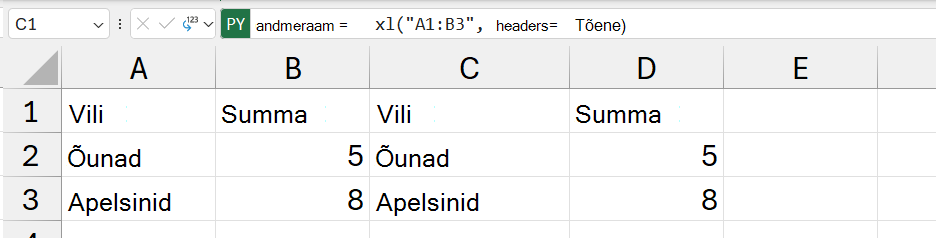
Märkus.: Kui väljundvahemiku lahter, mis eelnevas stsenaariumis on vahemik C1:D3, sisaldab juba väärtust, tagastab Pythoni lahter #SPILL! Pythoni väljundi asemel. Lisateavet leiate teemadest Exceli tõrgete Pythoni tõrkeotsing ja Tõrke #SPILL!.
NB!: Kui andmeframe'i väljunditüübiks on seatud Exceli väärtused, väljastab DataFrame indeksiveeru ainult juhul, kui üks järgmistest tingimustest on täidetud.
-
Kui registriveeru väärtused pole arvulised (nt describe() või group_by()tulem).
-
Kui registriveeru nimi on seatud.
Väljunditüüpide muutmiseks saate kasutada ka mis tahes Pythoni lahtri paremklõpsamise või juhtklahvi (Ctrl) ja klõpsmenüüd. Väljundi muutmiseks avage paremklõpsamismenüü ja valige Väljastusalus .










